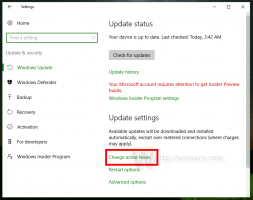Ukloni Otvorite Linux ljusku ovdje Kontekstni izbornik u sustavu Windows 10
Počevši od Windows 10 Build 17672, OS uključuje izvornu naredbu kontekstnog izbornika "Otvori Linux Shell ovdje", koja se pojavljuje u proširenom kontekstnom izborniku mapa (kada držite tipku Shift). Ako vam nije drago vidjeti je tamo, lako se riješiti ove nove naredbe.
Oglas
U novijim verzijama sustava Windows 10, Windows podsustav za Linux dolazi s mnoštvom cool značajki. Ne samo da možete instalirati i pokrenuti više Linux distribucija, već su i za vašu udobnost dostupne izravno u Microsoft Storeu. Od ovog pisanja, možete instalirati openSUSE Leap, SUSE Linux Enterprise, Debain, Kali Linux i Ubuntu.

Počevši od Windows 10 build 17046, Windows Podsustav za Linux (WSL) ima podršku za dugotrajne pozadinske zadatke, slično kao što podsustav Windows ima Services. Ovo je stvarno impresivna promjena za korisnike WSL-a koji rade s poslužiteljima poput Apache ili aplikacije poput zaslon ili tmux. Sada mogu raditi u pozadini kao obični Linux demoni.
Počevši od Windows 10 Build 17672, OS dolazi s novom naredbom kontekstnog izbornika "Ovdje otvori Linux ljusku". Kada WSL je omogućen i instaliran je Linux distro u WSL-u, pojavljuje se kada pritisnete i držite tipku Shift na tipkovnici, a zatim desnom tipkom miša kliknete mapu.

Ako ga želite ukloniti, slijedite dolje navedene korake.
Uklanjanje kontekstnog izbornika "Ovdje otvori Linux ljusku" u sustavu Windows 10, učinite sljedeće.
- Preuzmite ExecTI besplatni program i početi regedit.exe koristeći ga. Ovo će otvoriti Aplikacija Registry Editor s najvišom razinom privilegija.

- Idite na sljedeću lokaciju u Regeditu.
HKEY_CLASSES_ROOT\Directory\shell\WSL
Savjet: pogledajte kako doći do ključa registra jednim klikom.
- Ovdje stvorite praznu vrijednost niza "Samo programski pristup".
- Sada stvorite istu vrijednost ispod ključa
HKEY_CLASSES_ROOT\Directory\Background\shell\WSL

Ti si gotov. Naredba je sada uklonjena iz kontekstnog izbornika.

Samo programski pristup je posebna vrijednost koja skriva naredbu kontekstnog izbornika. Instalirane aplikacije mogu mu pristupiti ako je potrebno. Dodavanjem ove vrijednosti na WSL potključ u Registry, skrivate unos kontekstnog izbornika u sustavu Windows 10.
To je to.